
Bose SoundLink Mini蓝牙音响是Bose旗下一款非常受欢迎的便携式音响,不仅仅是因为它的小巧,而更重要的是在于它强大的功能和音质。但是很多用户在使用SoundLink Mini时会遇到些困扰和问题,比如SoundLink Mini蓝牙音响怎么选择XP系统电脑上的音频输出设备,接下来小编给大家带来相关解决办法。
要在运行 Windows XP 操作系统的电脑上选择音频输出设备,请遵循以下步骤:
1、单击屏幕左下角的"“Start”(开始)"按钮。

2、单击 Windows"“Control Panel”(控制面板)"。
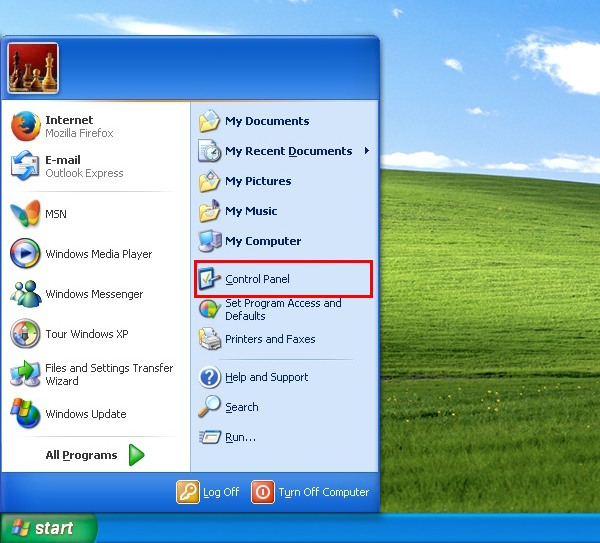
3、单击"“Sounds and Audio Devices”(声音和音频设备)"图标。
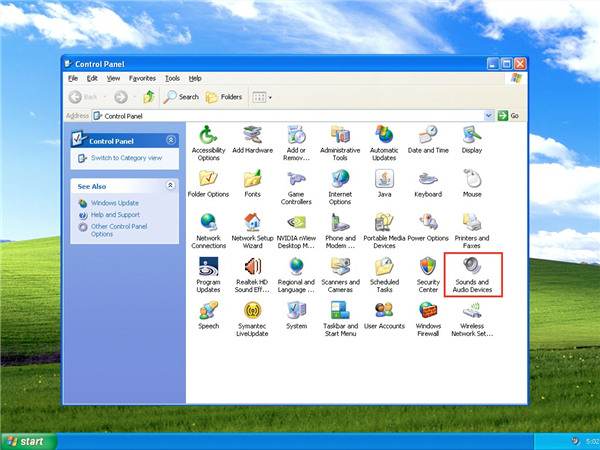
注意:您可能需要在屏幕左上角将页面切换到"“Classic View”(经典视图)",才能查看上面的“System Menu”(系统菜单)。

4、将会出现“Sounds and Audio Devices Properties”(声音和音频设备属性)窗口。从"“SOUND PLAYBACK”(声音播放)"选择区下面的"“AUDIO”(音频)"选项卡的下拉菜单中选择蓝牙设备。
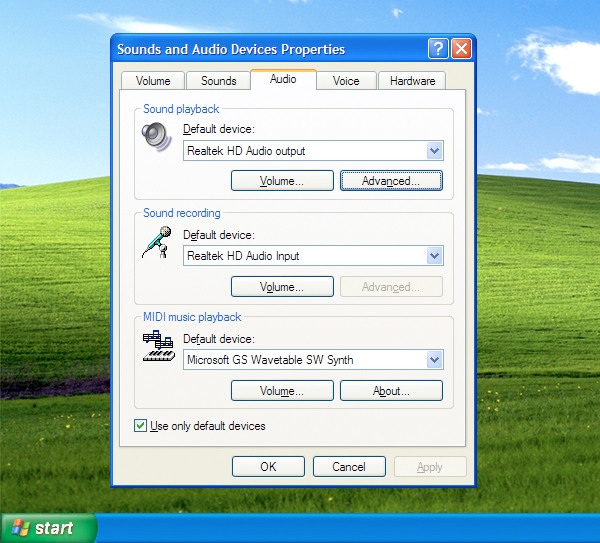
5、如果您做出任何更改,请单击"“Apply”(应用)",然后单击"“OK”(确定)"关闭窗口。
以上是小编带来的选择XP系统电脑上的音频输出设备的图文教程,更多精彩资讯请关注(www.znj.com)!

电脑总是自动安装垃圾软件怎么办 win10怎么禁止自动安装软件
1、当出现这情况后,我们首先要做的就是查看一下任务管理器里面的网络资源管理,看看是哪个程序,在偷偷的连接网络下载软件,先按住电脑的CTRL+ALT+DEL键。2、按住后会弹出一个窗口,WIN7以上系统,需要选择一下【任务(0)人阅读时间:2023-03-15
微信8.0.34更新了什么 微信8.0.4更新了啥
微信8.0.34更新了什么 微信8.0.34新功能内容介绍(0)人阅读时间:2023-03-15
RTX 4070显卡将于4月12日发布 基础频率1920MHz
RTX 4070显卡将于4月12日发布 基础频率1920MHz(0)人阅读时间:2023-03-15
笔记本怎么做双烤测试 笔记本双烤怎么烤
1、首先安装打开【AIDA64 Extreme】,点击软件【工具】。2、点击【系统稳定性测试】,然后点击【start】。3、然后等待测试四十分钟即可,观察右下角的【Elapsed Time】,时间等于四十分钟即可停止。如(0)人阅读时间:2023-03-15电脑总是自动安装垃圾软件怎么办 win10怎么禁止自动安装软件
 1、当出现这情况后,我们首先要做的就是查看一下任务管理器里面的网络资源管理,看看是哪个程序,在偷偷的连接网络下载软件,先按住电脑的CTRL+ALT+DEL键。2、按住后会弹出一个窗口,WIN7以上系统,需要选择一下【任务..2023-03-15
1、当出现这情况后,我们首先要做的就是查看一下任务管理器里面的网络资源管理,看看是哪个程序,在偷偷的连接网络下载软件,先按住电脑的CTRL+ALT+DEL键。2、按住后会弹出一个窗口,WIN7以上系统,需要选择一下【任务..2023-03-15微信8.0.34更新了什么 微信8.0.4更新了啥
 微信8.0.34更新了什么 微信8.0.34新功能内容介绍..2023-03-15
微信8.0.34更新了什么 微信8.0.34新功能内容介绍..2023-03-15RTX 4070显卡将于4月12日发布 基础频率1920MHz
 RTX 4070显卡将于4月12日发布 基础频率1920MHz..2023-03-15
RTX 4070显卡将于4月12日发布 基础频率1920MHz..2023-03-15笔记本怎么做双烤测试 笔记本双烤怎么烤
 1、首先安装打开【AIDA64 Extreme】,点击软件【工具】。2、点击【系统稳定性测试】,然后点击【start】。3、然后等待测试四十分钟即可,观察右下角的【Elapsed Time】,时间等于四十分钟即可停止。如..2023-03-15
1、首先安装打开【AIDA64 Extreme】,点击软件【工具】。2、点击【系统稳定性测试】,然后点击【start】。3、然后等待测试四十分钟即可,观察右下角的【Elapsed Time】,时间等于四十分钟即可停止。如..2023-03-15